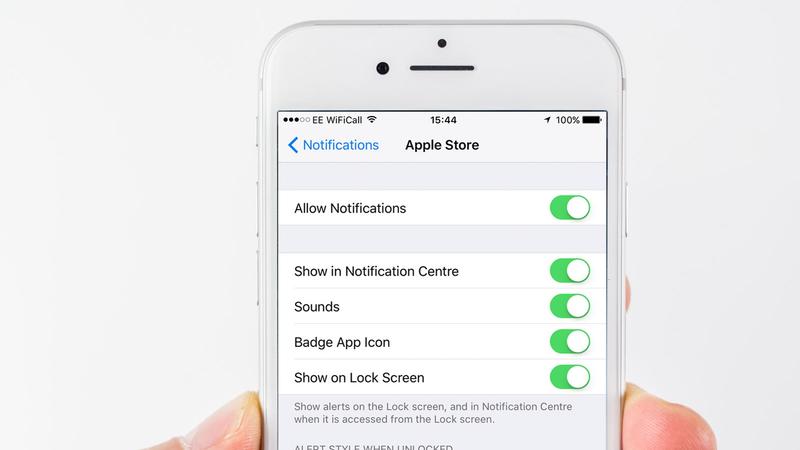
System powiadamiania iOS jest prawdopodobnie jednym z najlepszych, oferując użytkownikom łatwy dostęp do wszystkich nadchodzących powiadomień w jednym miejscu, a także oferując możliwość współdziałania z tymi powiadomieniami bez wychodzenia z Aplikacja, która jest aktualnie dostępna.
Mimo że funkcje są świetne, skróty powiadomień nie zawsze były oczywiste. A co jeśli chcesz zmienić sposób powiadamiania na urządzeniu iPhone lub iPad?
W tym miejscu pokażemy Ci, aby zarządzać powiadomieniami iPhone, edytować alert powiadamiania, aby odzyskać kontrolę nad Centrum powiadomień i Interakcje z powiadomieniami przychodzącymi.
Jeśli chcesz dowiedzieć się, co jeszcze możesz zrobić z iPhoneem, spójrz na nasze najlepsze porady iPhone’a.
Jak dodawać i usuwać aplikacje z Centrum powiadomień
Pierwszym krokiem na drodze do uchwycenia powiadomień o telefonach iPhone jest określenie, które ostrzeżenia aplikacji powinny pojawić się w Centrum powiadomień, dostępne przez Przesuwając z górnej części ekranu.
Udostępnianie powiadomień w Centrum powiadomień powinno pomóc w ich jasnym udostępnieniu po ich zaakceptowaniu, dlatego też dobrym pomysłem jest utworzenie Upewnij się, że pojawiają się tylko najważniejsze powiadomienia.
W jaki sposób dodać nieprzeczytane powiadomienia o wiadomościach i usunąć irytujące powiadomienia o Angry Birds 2 z Centrum powiadomień? Jest to dość łatwe (należy pamiętać, że to jest zatrzymanie wszystkich powiadomień z określonej aplikacji przed pojawieniem się w Centrum powiadomień – jeśli chcesz po prostu usunąć jedno lub dwa powiadomienia, postępuj zgodnie z tymi instrukcjami).
- Przejdź do ustawień> Powiadomienia na telefonie iPhone lub iPadzie.
- Przewiń listę aplikacji i stuknij w aplikację, którą chcesz dodać lub usunąć z Centrum powiadomień.
- Przełącz opcję & lsquo; Zezwól na powiadomienia & rsquo; Włączyć powiadomienia (jeśli nie jest jeszcze włączona) i włączyć & lsquo; Pokaż w Centrum powiadomień & rsquo; Aby włączyć powiadomienia o aplikacji do Centrum powiadomień.
- Jeśli chcesz usunąć aplikacje, włącz & nbsp; Centrum wyświetlania powiadomień; rsquo; wyłączyć. Jeśli chcesz całkowicie wyłączyć powiadomienia o aplikacji, włącz opcję & nbsp; Zezwól na powiadomienia & rsquo; Wyłączyć.
Jak wyczyścić powiadomienia z Centrum powiadomień
Teraz, gdy masz najistotniejsze powiadomienia w Centrum powiadomień, może się okazać, Niewiele zajęte, gdy zgłoszenia są włączane. Gdy otworzysz powiadomienie i usuń ostrzeżenie z Centrum powiadomień, możesz zająć trochę czasu, gdy pojawi się długa lista powiadomień, która ma zostać usunięta. Jest dużo łatwiejszy sposób:
- Aby wyczyścić pojedyncze powiadomienie, po prostu przesuń palcem w lewo na powiadomienie i dotknij & lsquo; clear & rsquo ;.
- , Stuknij pozycję & lsquo; x & rsquo; Po prawej stronie karty Ostatnie w Centrum powiadomień i stuknij pozycję & lt; a; Wyczyść & rsquo; Potwierdzić usunięcie. Osoby z 3D Touch mogą też nacisnąć przycisk & lsquo; x & rsquo; I stuknij pozycję & lsquo; Wyczyść wszystkie powiadomienia & rsquo; Aby szybko usunąć listę.
Jak włączyć lub wyłączyć powiadomienia o alarmach dźwiękowych
Mimo że same powiadomienia mogą być przydatne w obsłudze iOS, aby informować użytkowników o nowych Aplikacje, wybrany dźwięk alertu nie zawsze jest świetny – zwłaszcza, jeśli dźwięk jest dłuższy niż sekunda i otrzymujesz stały strumień powiadomień (na przykład w czacie wiadomości grupowej na WhatsApp).
Ale co należy zrobić, jeśli nie możesz zmienić alertu dźwiękowego powiadomienia? Możesz go wyłączyć.
- Przejdź do Ustawienia> Powiadomienia.
- Przeglądaj listę aplikacji i wybierz aplikację, którą chcesz wyciszyć.
- włączanie i wyłączanie ikon aplikacji z ikonami plakietek
Na ogół ikona odznaki aplikacji to świetny pomysł – pozwalają Wiesz, jeśli są nieprzeczytane powiadomienia dla tej konkretnej aplikacji bez dostępu do centrum powiadomień. Jednak dla tych z nas, którzy chcą utrzymać ekran Ekran główny, odznaki mogą stać się bardzo irytujące.
Podczas zwykłego otwierania aplikacji zazwyczaj wyczyszczona zostanie ikona odznaki, nie zawsze tak jest – a to Może być nawiasem mówiąc, jeśli pozwolisz, aby powstało. Jeśli istnieją konkretne aplikacje, które konsekwentnie ponownie naruszają i przedstawiają niezniszczalne plakietki, można je wyłączyć.
- Otwórz Ustawienia> Powiadomienia.
- Przejrzyj listę A następnie dotknij aplikacji, którą chcesz edytować.
- Przełącz ikonę & lsquo; Badge App Icon & rsquo; Wyłączyć i wyłączyć znaczniki dla tej aplikacji.
- Powtarzaj proces dla innych irytujących aplikacji.
Jak zmienić typ powiadomienia
Istnieją dwa rodzaje powiadomień do wyboru: banery i alerty.
Mimo że wiele osób preferuje powiadomienie typu banerowego, który informuje Cię za pośrednictwem banera w górnej części ekranu, niektóre z nich nadal preferują alert (pełnoekranowy). Alerty przerywają to, co aktualnie robisz i wyświetlają powiadomienie na pełnym ekranie, przydatne w przypadku powiadomień z aplikacji o wysokim priorytecie.
Oczywiście, jeśli nie zastanawiałeś się nad natychmiastową interakcją z Twoimi powiadomieniami, Możesz zmienić typ powiadomienia na & lsquo; none & rsquo; Aby wyłączyć tę funkcję. Możesz nadal znajdować powiadomienia w Centrum powiadomień, a więc nie jest to samo, co wyłączenie wszystkich powiadomień z aplikacji.
- Otwórz Ustawienia> Powiadomienia.
- Przeglądaj listę aplikacji i wybierz aplikację, którą chcesz edytować.
- W obszarze & lsquo; Styl alertu po odblokowaniu & rsquo; , Wybierz opcję Brak, Banery lub Alerty (na każdym rysunku jest animowany animowany obraz poniżej).
- Powtarzaj proces dla innych aplikacji, które chcesz edytować.
- Otwórz Ustawienia> Powiadomienia.
- Przeglądaj listę aplikacji A następnie wybierz aplikację, którą chcesz edytować.
- Wyłącz ekran Show on Lock Screen, aby usunąć go z ekranu blokady.
- Powtarzaj proces dla innych aplikacji, które chcesz zainstalować. Chcę edytować.
Jak współdziałać z powiadomieniami
Dzięki udoskonaleniom sprzętu i oprogramowania istnieje wiele sposobów na interakcję z Twoimi powiadomieniami na telefonie iPhone IOS 10. Oczywiście, najprostszym sposobem na komunikowanie się z powiadomieniami jest ich dotknięcie – dotknięcie powiadomienia spowoduje otwarcie odpowiedniej aplikacji, co umożliwi działanie na najświętsze powiadomienie.
Możemy przejść trochę dalej Niż to. Jeśli aplikacja obsługuje szybką odpowiedź (np. Wiadomości, Facebook Messenger i WhatsApp obsługują tę funkcjonalność), możesz przesunąć się z powiadomienia o banerze, aby szybko odpowiedzieć na otrzymaną wiadomość bez wychodzenia z aplikacji aktualnie dostępnej.
Jest to przydatna funkcja, która pozwala zaoszczędzić wiele czasu podczas odpowiadania na teksty i inne wiadomości, ale programista musi w szczególności kodować obsługę funkcji, dzięki czemu może nie być dostępny we wszystkich aplikacjach.
W Centrum powiadomień, użytkownicy iPhone mogą także przesuwać się w prawo, aby ujawnić kontekstowe szybkie akcje dotyczące powiadomienia, w zależności od powiadomienia i aplikacji. Przesuwanie w lewo ujawni opcję usunięcia powiadomienia z listy.
Czwarty sposób na komunikowanie się z powiadomieniami polega na naciskaniu na nich w celu uzyskania dostępu do menu kontekstowego, chociaż ta funkcja jest ograniczona do tych z 3D IPhone dotykowy (wszystkie flagowe iPhone z telefonu iPhone 6). Możesz dowiedzieć się więcej o tym, co oferuje 3D Touch.
To menu kontekstowe może się różnić w zależności od aplikacji i powiadomienia. Niektórzy mogą wyświetlać więcej informacji na temat powiadomienia, niekiedy zawierającego obrazy, a także szybkich działań, takich jak sprzyjanie lub retweeting tweetu, na który Cię wspomnimy.
Możesz także spróbować: Jak zresetować, przywrócić ustawienia fabryczne, Przywróć lub zrestartuj iPhone’a
Jak usunąć powiadomienia z ekranu blokady
Jeśli masz powiadomienia, że chcesz ukryć się przed ekranem blokady i podglądając oczy (e-mail, wiadomości tekstowe itd. ), Istnieje sposób na zatrzymanie powiadomienia z wyświetlenia na ekranie blokady. Warto zauważyć, że wstrzymane powiadomienie nie będzie wyświetlane w Centrum powiadomień, gdy jest ono zablokowane.






